※Blender・Unity向け用PCの選び方(2024年1月更新)部分他を更新(2024/01/03)
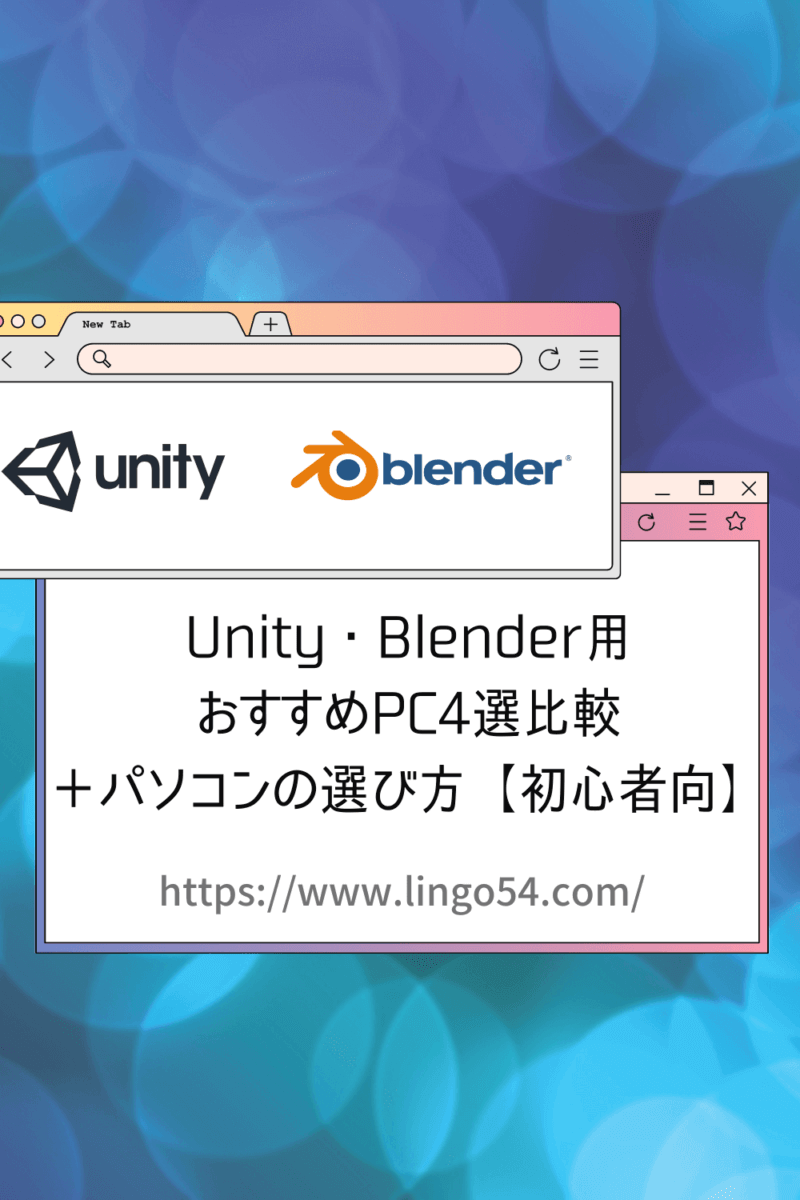
PCが先日突然お亡くなりになってしまったので、2022年8月中旬に急遽新しいPCを購入しました。
先月、iPhoneを買い替えたところなので、コスト面もガッツリ見て購入しました。
Unity・Blender用でPCを購入するときに気をつけたポイントや最後まで悩みぬいた候補をご紹介します。
- なんしか3DCGやりたい人
- VR ChatやclusterなどでVRのアバターや小物・ワールドを作ってみたい人
- 自分の作ったアイテムでゲームを作りたい人
などに向けたPC紹介です。
デスクトップ VS ラップトップ(ノートパソコン)
 管理人
管理人結論は他のPCを持っていない場合、ラップトップ(ノートパソコン)の方が絶対に良いです。
Unity・BlenderのおすすめPCの他のサイトと違う部分が多いと感じる方もいるかもしれないので理由を説明していきます。
- モニター+PC本体のスペースがあるか?
- モニター+PC本体の合わせた費用は?
- 持ち歩く機会が全くないか?
- PCを置く場所にクーラーは付いているか?
この辺りの完全に物理的な問題を手始めにチェックしましょう。
モニター+PC本体のスペースがあるか?
在宅勤務などがある方は、
会社のPC(場合によってはモニターも)を置くスペース
+自分のPCを置くスペース
+モニターを置くスペース
が必要になるので一人暮らしの方や寮で暮らしている方にはかなり手狭になってしまいます。
常に作業中手元が狭いと、長時間作業する場合ストレスがかかります。
なので、実際にメジャーで大きさを測ることもおすすめします。
モニター+PC本体の合わせた費用は?
デスクトップの方が安い、Windowsの方が安いと一般的に言われていますが、あれは嘘です。
- グラフィックボードが高騰した
- 在宅勤務が広がりPC自体も値下がりしにくくなった
などの理由により、よく調べてみると2022年8月中旬の購入時にデスクトップ+モニター もラップトップ(ノートパソコン)もほぼ値段変わらなかったです。
 管理人
管理人ちなみに僕はたまたま某電気屋にカスタムモデルの売れ残りがあり、数万円安かったのでAppleのMacBook Airを購入しました!
持ち歩く機会が全くないか?
学校やスクール、サークルに持っていく、詳しい人に聞くなど、本当に持ち歩かないと未来の自分に言えるか?もう一度よく考えてください。
さらに詳しい技術や情報を得るために専門のスクールに通おうと思った時に本当に持ち歩かないですか?
可能性が少しでもあるなら、自分自身の機動力を上げるためノートPCの方がオススメです。
PCを置く場所にクーラーは付いているか?
PCは熱くなると性能が落ちます。
もし、メインで作業をする予定の部屋にクーラーがないとPCの調子が悪くなり、イライラすることが増えるかもしれません。
ラップトップ(ノートパソコン)だと、涼しい部屋に移動したり、器具を利用して直接ファンを当てて冷やすこともできます。
Blender・Unity向け用PCの選び方
Blender最低動作環境
Blender公式スペックがこちら

| OS | Windows 8.1以降 | iOS 10.13 Intel 以降 |
| CPU | 64-bitクアッドコア |
| メモリ | 8 GB RAM |
| GPU | 2 GB以上(OpenGL 4.3以上対応) |
| VRAM | 2 GB OpenGL 4.3 |
| 周辺機器 | 1920×1080 フルHDディスプレイ・マウス・トラックパッドORペン+タブレット |
| 10年以上経っていないもの |
Blender推奨スペック
| CPU | 64-bit 8コア |
| メモリ | 32 GB RAM |
| VRAM | 8GB以上 |
| 周辺機器 | 2560×1440ディスプレイ・3ボタンマウスORペン+タブレット |
Unity最低動作環境 2021 LTS・2022LTS
| Windows | iOS | |
| OS | Windows 7 (SP1+) | Mojave 10.14+ (Intel editor) Big Sur 11.0 (Apple silicon Editor) |
| CPU | SSE2 命令セットをサポートする X64 | SSE2 命令セットをサポートする X64 OR Apple M1 以上 |
| GPU | DX10、DX11、DX12 対応のGPU | Metal 対応の Intel と AMD GPU |
初心者の場合、推奨スペックにする必要はありませんが最低動作環境より「ゆとり」があるスペックの方が望ましいです。
その辺りはお財布と相談してみてください。
※Unityの最新版2023年のもので開発を行うことが少ないと思うので2021・2022年のものを掲載しております。
PC選びの用語 意味 気をつけること
電気屋さんで聞いた例えがすごくわかりやすかったので、ご紹介します。

CPU
パソコンの頭脳。
処理速度を司る重要なパーツでCPUの数字部分が低いとカクツキやラグが出る。
人がたくさんいたら、作業が早く終わるのと同じです。
10杯のバケツを50m先に持っていくのを1人で1杯ずつ持っていくと往復しながらなので数分かかりますが、10人で同時にバケツを1杯ずつ持っていくと1分もかからないようなものです。
数が大きいと人の数が増えるイメージ。
メモリ(RAM)
処理を行う作業領域。
複数のソフトを動かしても安定的な動作が可能になる。
一人で一つの作業をするのに十分なスペースがあっても、複数人で複数の作業をすると狭い机では作業がしずらいですよね?
メモリ(作業領域)があるから一度にたくさんのことをすることができることになります。
数が大きいと机が広くなるイメージ。
ストレージ HDD(ハードディスク)SSD
データを保存するパーツ。
必要なアプリやソフト、書類や画像などを保存する領域。
上の棚に仕事で使うオフィスソフト(MicrosoftのExcelやWord)にあたる文房具が入っていて、真ん中の棚には音楽や動画を再生するソフトにあたるスピーカ、下の段には写真や動画が保存されているアルバムやDVDが入っていると考えればイメージしやすいのではないでしょうか?
数が大きいと引き出しの数が増えるイメージ。

GPU(グラフィックボード)
画像処理専門パーツ。
Blender・Unityを使うなら必須機能。
これがないと「サーフィンをしたいのに、サーフボードを持たずに海に行く」のと同じ。
必ずこれが入っているPCを購入しましょう。
VRAM(Video Random Access Memory)
画像処理専門メモリー。
Blenderで動画・Unityを使うなら必須機能。
画像やビデオなどの情報を一時的に保存し、それをモニターや画面に表示するために使われる。
これが少ないとFPSが低下したり、映像がカクカクしてコマ送りのようになります。
購入前に比較したメーカー・シリーズ
性能と価格のせめぎ合いで残った候補はこちら。
スクロールできます
| Apple MacBookAirM1 | mouse DIVE 5 | mouse G-Tune P5-RT | lenovo Legion 750i | |
|---|---|---|---|---|
| OS | iOS M1 | Windows 11 Home 64bit | Windows 11 Home 64bit | Windows 10 Home 64bit |
| CPU | 8コア M1 | Intel i7-11800H | Intel i7-12700H | Intel i7-10750H |
| GPU | 7コア M1 | GeForce3060 | GeForce3050 | GeForce2060 |
| メモリ | 16GB | 16GB | 16GB | 32GB |
| ストレージ | 512GB | 512GB | 512GB | 1 TB |
| 重さ | 1.29 kg | 約1.73kg | 約2.04kg | 約2.25kg |
| 画面サイズ | 13.3インチ | 15.6インチ | 15.6インチ | 15.6インチ |
| 動作時間 | 18時間 | 約 6時間 | 約 7.5時間 | 約8.5~9時間 |
| 保証期間 | 1年間 | 1年間センドバック修理保証 | 1年間無償保証 | 1年間 Legion Ultimate Support |
| セキュリティソフト | - | 同時購入割引有 | 同時購入割引有 | 別途購入 |
iPhone向アプリやゲームを作りたいなら Apple MacBook Pro・Air
Apple MacBook Pro・Airのおすすめポイントと注意点
- セキュリティソフトが不要
- OSとPCの製造メーカーが同じなのでバグが少ない
- ゲーミング用WindowsノートPCに比べはるかに軽い
- オフィスアプリが入っていない・削除出来る
- Apple純正のARコンテンツを開発アプリ(Reality Composer)がある
- iOSアプリを開発できる
- 色やカバーが豊富でオシャレに出来る
- 海外留学や海外就職の場合、故障やトラブルに強い
- m1チップだからバッテリーの持ちがハンパない
- m1チップだからモーター音が気にならない
- 売りたい場合値崩れしにくい
- ゲーミング用としては不向き(VR ChatなどWindowsのみ対応のゲームの方が多い)
- 購入時でないとスペックを変更できない
 管理人
管理人ゲーミング用にPC使わない人かつ、iPhoneユーザーにとって、最もおすすめなのがMacBook Pro・Airです。
上記に挙げたおすすめポイントの中でも、
- iOSアプリの開発
- Apple純正のARアプリがある
- セキュリティソフトが不要
は選ばれし、Macユーザーの特権。
そしてゲーミング用としては不向きということは、PCを触ってる間の誘惑が少ないという面でも優れているぞ!
MacBook Pro
- ファンがついている
MacBook Air
- MacBook Proより軽い
- MacBook Proより安い
 管理人
管理人僕は普段在宅勤務で家にいるので、プライベートな時間は持ち歩いて好きな場所で作業をしたいのでこれにしました

Made in Japan・サポート重視なら mouse コンピューター
mouse コンピューターのおすすめポイントと注意点
- 国内にコールセンターがあり、24時間365日パソコンのサポートをしてくれる
- BTO(ビルト イン オーダー)可能
- Made in Japan
- 修理になった場合も3営業日が目安と爆速
- ゲーミング用Windows ノートPCの中で最も軽量
- Microsoftなどのオフィスソフトを入れなくても良いので、安く・軽くなる
- 夏・冬のセールは特に狙い目
- 購入時の「構成のカスタマイズ」が初心者にとって難しい
 管理人
管理人日本国内で使うなら、サポートの手厚さ・BTO対応・Made in Japanと3拍子揃ったmouseコンピューターがメーカーとして最もおすすめ。
DAIV シリーズ
- 色味を100%再現
- Adobe Creative Cloud推奨スペックモデル
- CLIP STUDIO PAINT推奨認定を取得
- G-TUNEとほぼ変わらないスペックでモデルによっては少し安い
 友人
友人色彩にこだわりたいならゲーミング用のG-TUNEよりDAIVがおすすめ
G-TUNE シリーズ
- DIVEとほぼ変わらないスペックでモデルによっては少し安い
- ゲーミング用Windows ノートPCの中で最も軽量
- eスポーツの大会などでも利用されている
VRにハマってしまい2023年の8月にG-Tuneも購入したので、レビューを書きました。
そちらも参考にどうぞ。

保護者も対象の学割・頻繁なセールを狙うなら Lenovo
- オンラインのセール・キャンペーンが多い
- 決算前のセールが心配になる程の値引率
- 古参ユーザーが多い
- BTO(ビルト イン オーダー)可能
- 購入時のカスタマイズが初心者にとって難しい
- 学割適用が幅広い
- 学割クーポン適用でさらに安く購入できる
- 学生ストアサポートセンターがあり、購入前・購入後も電話相談できる
- 学生ストア会員登録すると日本全国送料無料など特典が多い
- 保護者・教職員も学割対象
- ゲーミングPCも、もちろん学割対象がある
 管理人
管理人学生ストアの会員登録は年会費無料・入会金も無料
登録だけ先にしておいてセール情報を事前に入手するのがオススメ
Lenovo Legion シリーズ
- LegionのWindows 10モデルはPC Game Passが 1ヶ月分付帯。
- LegionのWindows 11モデルはXbox Game Pass Ultimateが3ヶ月分付帯。
 友人
友人買ってすぐガッツリ遊べます
グラボが高すぎて新品が買えない・中古でもいい
グラフィックボードが付いているとどうしても、通常のPCより価格が高くなってしまうので、新品だとどうしても手が出ない人や、欲しいPCの発売までもうすぐなのに使っているPCが壊れて短期間でもすぐに欲しい人も中にはいるかと思います。
なのでゲーミングPCも取り扱いがある中古PC専門店を載せておきます。
どちらもMacの取り扱いもあって、保証期間もしっかりついている安心店です。
PC WRAP
- 業界最長の3年間の長期保証が無償で付帯
- 到着1週間後以内であれば返品可能
- 20年超えの老舗中古パソコン専門店
PCショップOraOrA!
- 中古パソコン以外にも、新品パソコンやOutlet品等もある
- 90日保証付き
- 全国どこでも送料無料(沖縄・離島は除く)
 管理人
管理人こちらの記事が人気だったら、マウスコンピューターさんやレノボさんにPCを借りるお願いをしやすくなります。
この記事を読んで少しでもためになったという方はぜひ他の人にもおすすめ、シェアをお願いします。


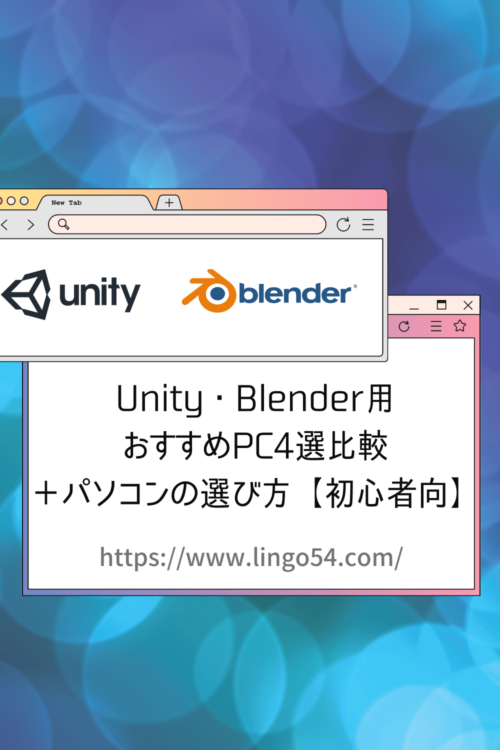
コメント